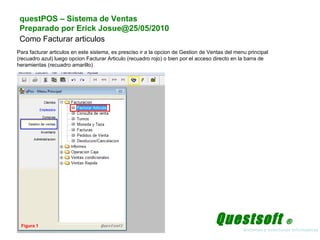
questPOS-Ayuda
- 1. Para facturar articulos en este sistema, es presciso ir a la opcion de Gestion de Ventas del menu principal (recuadro azul) luego opcion Facturar Articulo (recuadro rojo) o bien por el acceso directo en la barra de heramientas (recuadro amarillo) questPOS – Sistema de Ventas Preparado por Erick Josue@25/05/2010 Como Facturar articulos Questsoft ® Sistemas y soluciones Informaticas Figura 1
- 2. Este es el formulario de Facturas, para movernos entre las facturas creadas y poder imprimir o cunsultar, usamos los botones azules con Flechas (en el recuadro Azul) Nueva Factura Para crear una nueva factura, damos click en el boton Nueva Factura (recuadro rojo). De inmediato nos pregunta si queremos una nueva factura al Contado o Credito, indicamos Contado. Una vez seleccionado contado, el cursor pasa a la parte de seleccionar los articulos que queremos facturar (recuadro verde) En este punto, pasamos los artuculos por el lector y este busca los datos, nombre, precio y trae la cantidad por defecto en uno (1). Para agregar otro precionamos el cursor del teclado hacia abajo y repetimos el mismo procedimiento. Una vez agregados los articulos a facturar, precionamos el boton de imprimir (recuadro amarillo) para procesar la venta. Crear nueva factura Figura 2
- 3. En este paso, podemos aplicar descuento al monto total de la factura, asignando el % de descuento (recuadro azul). En el recuadro rojo indicamos la moneda en que se quiere cobrar la factura (RD, US, EU o tarjeta). Luego de esto, indicamos el efectivo con el que se esta pagando (recuadro negro) y debajo indica el sobrante. Cuando hayamos hecho estos pasos, presionamos el boton aceptar (recuadro amarillo) para procesar la venta. Procesar la Venta Una vez procesada la venta, se imprime la factura a la impresora predeterminada (POS) y vuelve al registro de las facturas, en el cual se puede revisar lo facturado e imprimir copias. Modelo Factura de Venta Figura 3.2 Desglose de de totales Detalle de lo cobrado y lo devuelto Figura 3 Nombre de la empresa Direccion y Generales
- 4. Para poder hacer ventas de articulos es necesario tener un turno avierto, este contiene toda la informacio de las ventas, cuadres de efectivo con relacion al dia. Para crear / cerrar turnos buscamos el formulario en el menu de Gestion de Ventas, opcion Turnos. Turnos / Cuadres de ventas Crear un turno Para crear un turno, es necesario que no hayan turnos abierto, una vez confirmado, el boton Crear turno (recuadro rojo) aparecera activo. Aparecera este formulario en el cual en el recuadro verde nos da la informacion del nuevo turno, en el cuadro azul, indacamos los valores con que se inciara la caja (RD, US, EU). Para finalizar, precionamos aceptar (recuadro amarillo) Figura 4 Figura 5
- 5. Cerrar un turno Una vez finalizado el dia o el turno en cuestion, vamos al registro de Turnos (ver figura 4) y presionamos el boton Cerrar turno. En este formulario vemos en verde la informacion del turno y del cierre. En el recuadro azul nos muestra un resumen de los facturado, en el cual da un informe de los articulos facturados en este turno, agrupado por las cantidade. Tambien nos da la suma de los mismos. En el recuadro rojo nos da un resumen de lo cobrado en las diferentes monedas. Para cerrar finalmente el turno, presionamos el boton Cerrar turno (recuadro amarillo) Figura 6
- 6. Consulta de Ventas y Cuadre de efectivo Para consultar el cuadre de ventas y/o el resumen de los vendido no es necesario esperar a cerrar el turno, solo debe de ir al registro de turnos (ver figura 4) y cambiar entre las prestañas Detalle de Facturado (recuadro azul) y Cuadre de Efectivo (recuadro rojo). Ver figura 7 Consuta de Ventas Aquí vemos un resumen de lo facturado en el turno agrupado por cantidad Cuadre de Efectivo Aquí vemos un resumen de lo cobrado por monedas (recuadro negro), un resumen de los ingresos (recuadro azul), resumen de los egresos (recuadro verde) y los totales (recuadro rojo) Figura 7 Figura 8 Figura 9
- 7. Un informe de ventas es un reporte detallado de las ventas realizadas en un turno espesifico. Para realizar una consutla de ventas, vamos al menu Informes en Gestion de Ventas, opcion Informe de Ventas. Informe de Ventas En este formulario seleccionamos los paremetros con que queremos hacer nuestra consulta Primero (recuadro negro) Tipo de informe: Elejimos Ventas. Segundo (recuadro verde) Turno: En esta parte seleccionamos el numero del turno que queremos consultar. Tercero (recuadro azul) Tipo de Venta: Contado o Credito. Cuarto (recuadro rojo) Moneda: Elejimos la moneda que deseamos hacer consulta. En este punto podemos decirle que nos muestre todaslas monedas con las que se facturaron o solo una. Una vez seleccionados los parametros, presionamos el boton aceptar (recuadro amarillo) y nos mostrara el informe (ver figura 11) , este esta configurado para imprimirse en el papel de la impresora de facturas (POS). Este informe nos muestra un resumen de cada factura, agrupado por numero y fecha, tambien se detalla el monto facturado, descuento, ITBIS y total general. Esta desglosado enfocado para el tema de los impuestos. Modelo del Informe de Ventas Figura 11 Figura 10
- 8. Para manejar los articulos, debemos ir al menu Inventario, del menu principal (ver figura 1), luego opcion Manejo de Articulos. Aquí tendremos las siguientes opciones: Articulos, Grupos, Disponibilidad y marca. Inventario, manejo de articulos y disponibilidad Articulos (amarillo) Aqui se crean, modificamos los item que tendremos en el inventario. Grupo de Articulos (rojo) : Creamos los grupos de articulos para luego asignarlos a los item del inventario, tambien se crear en el momento de crear un nuevo articulo. Disponibilidad (verde) Aqui se consultan los articulos que tenemos en el inventario. Se pueden usar las busquedas sencitivas, los filtos por nombre, grupo o marca respectivamente. Marcas (azul) Se registran las marcas que manejas para asignarlas a los item en inventario para fines de consutlas. En lo siguiente, veremos detalladamente como se crean/modifican los item’s (articulos) y como se consuta la disponibilidad de los mismos Figura 12
- 9. Para la creacion y/o modificacion de los item, vamos a la opcion Articulos (amarillo) del menu Inventario (ver figura 12). Manejo de Articulos, crear/modificar item’s Crea nuevo item (articulo) Presionamos el boton Nuevo articulo (recuadro rojo), nos aparecera el formulario Agregar nuevo articulo, en el cual llenarmos todos los campos. Los campos con asterisco son obligatorios. Cuando hallamos completado los campos, procedemos a darle al boton aceptar (recuadro rosa). Para cancelar, haga click en el boton cancelar. Para moficar un articulo, presionamos Modificar articulo (recuadro azul). Aquí nos permite editar la informacion, al terminar, presionamos el boton aceptar de igual forma. Figura 13 Figura 14
- 10. Para conocer la cantidad disponible que tenemos de cada articulo, usamos el formulario de Disponibilidad, este se encuenta en la opcion Disponibilidad (verde) del menu Inventario (ver figura 12). Disponibilidad de Articulos Leyendas de Colores Amarillo : Informacion de los articulos en inventario. Para ordenar los articulos por codigo, nombre, grupo o precio respectivamente hacemos click en encabezado del grid (marcado con rojo) Verde : Esta columna muestra la cantidad disponible para cada articulo Importante: haciendo click derecho sobre cualquier columna aparecera el menu contextual (ver figura 16) En este menu podemos buscar, hacer filtros por el campo seleccionado, ademas, se puede tambien ordenar los datos por los criterios especificados. De igual forma, podemos hacer busquedas presionando el boton buscar (recuadro azul), para esto, ponemos el cursor sobre el campo (codigo, nombre etc) en el que queremos hacer la busqueda. Figura 15 Figura 16
- 11. Las transacciones de inventario son la forma de hacer entradas y/o salidadas de nuestro inventario. Para ver o hacer transacciones de inventario, vamos a la opcion de Transaccion de Articulos, en el menu Inventario (ver figura 12) Transacciones de Inventario Leyendas de Colores Negro : Ver por es para mostrar los registros abiertos o cerrados, los abiertos son los que no se han contabilizado aun, los cerrados son los que ya fueron y afectaron el inventario. Verde : Informacion de la transaccion (numero, fecha, descripcion etc). Azul: Nueva transaccion. Rojo: Lineas, estas son los articulos que contiene la transaccion. Amarillo: Generar diario, se contabiliza la transaccion y afecta el inventario (entrada o salida) Es Importante saber: Si se crear la trasaccion y no se genera, esta se queda abierta y pendiente de contabilizar. Para comprobar errores en esta, podemos presionar el boton Validar, esto nos muestra un mensaje de error si existe. Figura 17
- 12. Existen dos tipos de transacciones, de Entrada y de Salida. Las de entrada, como su nombre lo indica, afecta el inventario positivamente. Las de salida afectan negativamente. Crear nueva transaccion Leyendas de Colores Verde: Nos muestra la informacion general de la nueva transaccion, numero y fecha. Azul: Tipo de transaccion, estas pueden ser de Entrada o de Salida respectivamente. Una vez seleccionada el tipo de transaccion, presionamos el boton Aceptar (recuadro amarillo) Importante: Tener activo el check “Insertar las lineas del diario al crear la transaccion” (recuadro rosa) para de esta forma se empiece a ingresar los articulos en las lineas de las transacciones (ver figura 19) Agregar articulos en las lineas Primero, presionamos el boton de nuevo articulo (recuadro rojo), luego seleccionamos el articulo de la lista (recuadro azul) e indicamos la cantidad (recuadro verde) Repetimos la operación tantas veces como los articulos que queramos agregar. Para eliminar, presionamos el boton con la “X” en el recuadro rojo. Al finalizar, presionamos el boton cerrar (recuadro amarillo) Una vez se hayan insertados todos los articulos deseados en las lineas y cerrado el formulario, procedemos a Generar el diario (ver figura 17) en el boton Generar diario (recuadro amarillo de la figura 17) Figura 18 Figura 19